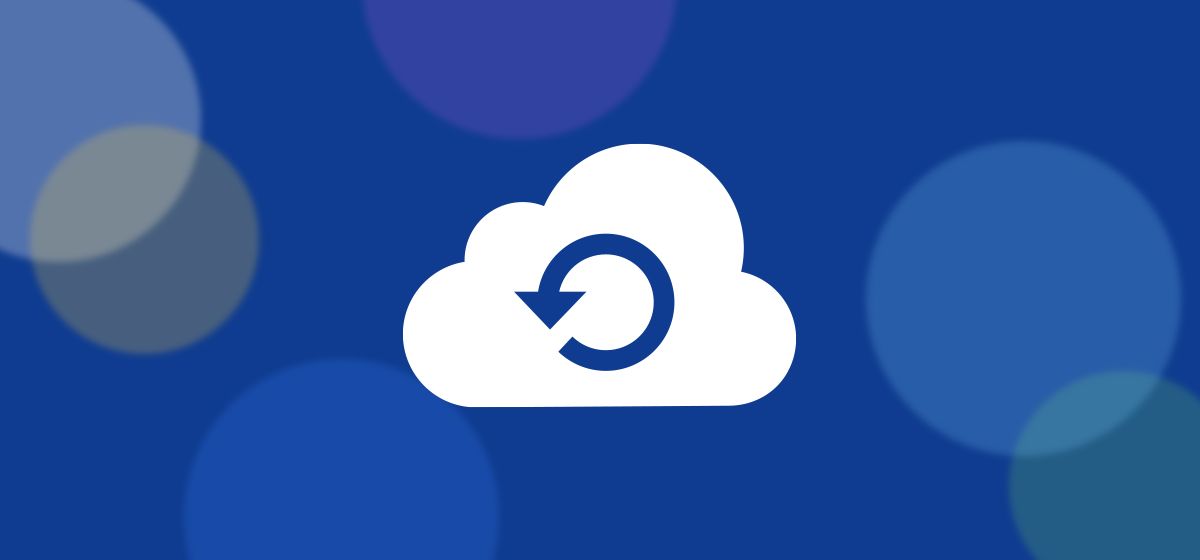
Как очистить iCloud
в iCases BlogЕсли у вас,как и у многих пользователей, часто не хватает места в iCloud, тогда эта инструкция — ваше спасения.
Этот материал поможет перейти вам с платного использования iCloud на бесплатный. Только внимательно читайте все рекомендации и следуйте строго инструкции и пунктам, тогда точно все получится.
1. Найдите,что больше всего занимает места
Первое,что нужно сделать для того чтобы увеличить память в Айлауд — найти злоумышленников, которые занимают память.
- Откройте iCloud в Настройках iPhone;
- Далее — Управление хранилищем;
- После нажатия на названный пункт перед вами выпадет список всего содержимого в iCloud и размер места, которое оно занимает.
Стоит отметить, что кино, литература и песни, купленные в iTunes, не учитываются в вашем iCloud. Также сделанные вами снимки, расположенные локально на устройстве, не занимают место в облачном хранилище. Но, даже с учетом названных упоминаний памяти все равно мало — приступаем к работе.
2. Удалите фотографии с iCloud
Чаще всего больше всего места занимают именно фотографии, ведь в iCloud переносятся не только выбранные снимки, а все неудачные и скрины, чего вы даже не замечаете.
- Первое, что нужно сделать, для того чтобы фильтровать попадания снимков а хранилище — отключить этот функционал по умолчанию. Для этого нужно:
- Перейдите в Appe ID;
- Далее — iCloud;
- Затем в раздел фотографии и уберите рычаг напротив Фото;
Далее вам нужно удалить лишние фотографии, которые уже есть в Айклауд, вручную.
3. Удалите резервные копии
Во время использования iPhone и выполнении резервных копий, они часто накапливаются и занимают немало места. Для того чтобы их удалить:
- Откройте Настройки;
- Затем — Apple ID;
- Зайдите в iCloud, а далее в Управление хранилищем;
- Следующий пункт — нажмите кнопку Резервное копирование.
4.Удалите лишнии файлы
Лишние файлы — как раз тот вариант, когда меньше всего на них обращаешь внимания, а они занимают немало места. Для того чтобы избавится от этого всего, нужно:
- Откройте Настройки;
- Зайдите в Apple ID — iCloud;
- Выберите Управление хранилищем — iCloud Drive;
- Найдите файлы, которые вам не нужны. Чтобы удалять выборочно, свайпните по файлу влево и нажмите на значок корзины.
5.Удалите лишние сообщения в почтовом ящике
Мало кто знаете, но сообщения впочтовом ящике могут занимать также немало места в облачном хранилище. Еще обидней всего, что это рекламные, спамные сообщения, которое точно никогда не будут нужны в использовании.
- Для того чтобы удалить:
- Откройте приложение Почта;
- Далее найдите те сообщения, что имеют больше всего вложений (возможно это видео, фото, документы);
- Затем удалите все ненужные и тем самым освободите место в хранилище;
- Последний шаг — очистите корзину в Почта, ведь без этого пункта все старания могут быть зря.
Подводя итоги нашей инструкции хочется сказать — не благодарите, но, также добавить, что каждый раз чистить хранилище не лучшего всего идея. Это нужно внедрить как привычку раз в неделю делать генеральную уборку, либо же заплатить за дополнительное место и просто не переживать. Выбор за вами.




